Zapoznaj się z metodami zalecanymi przez ekspertów, aby rozwiązać problem
- Poświadczenia źródła danych są domyślnie wyłączone, aby uniemożliwić użytkownikom udostępnianie informacji podczas publikowania raportów.
- Jeśli chcesz go włączyć, wykonaj krok po kroku proces opisany w przewodniku.
![Poświadczenia źródła danych usługi Power Bi są wyszarzone [ROZWIĄZANE]](/f/0363318e110b5cf2be8fe304306c222d.png)
XZAINSTALUJ KLIKAJĄC POBIERZ PLIK
To oprogramowanie naprawi typowe błędy komputera, ochroni Cię przed utratą plików, złośliwym oprogramowaniem, awariami sprzętu i zoptymalizuje komputer pod kątem maksymalnej wydajności. Napraw problemy z komputerem i usuń wirusy teraz w 3 prostych krokach:
- Pobierz narzędzie do naprawy komputera Restoro który jest dostarczany z opatentowanymi technologiami (dostępny patent Tutaj).
- Kliknij Rozpocznij skanowanie znaleźć problemy z systemem Windows, które mogą powodować problemy z komputerem.
- Kliknij Naprawić wszystko w celu rozwiązania problemów wpływających na bezpieczeństwo i wydajność komputera.
- Restoro zostało pobrane przez 0 czytelników w tym miesiącu.
Power BI to potężne narzędzie do wizualizacji danych który umożliwia użytkownikom łączenie się z różnymi źródłami danych i tworzenie dynamicznych, interaktywnych raportów i pulpitów nawigacyjnych. Jednak od czasu do czasu użytkownicy mogą napotkać problemy.
Jednym z najczęstszych jest poświadczenie źródła danych, które jest wyszarzone w usłudze Power BI. Dzieje się tak, jeśli nie masz uprawnień do ich edycji lub występuje problem z połączeniem ze źródłem danych. W tym przewodniku omówimy kroki umożliwiające włączenie poświadczeń źródła danych.
Dlaczego poświadczenia źródła danych są wyłączone w usłudze Power BI?
Mogą istnieć różne powody, dla których poświadczenia źródła danych są wyszarzone; niektóre z popularnych są
- Wybrano niewłaściwe źródło danych - Kiedy źródło danych ma być używane Uwierzytelnianie systemu Windows lub organizacji może napotkać ten problem.
- Nieprawidłowe uprawnienia – Jeśli użytkownik uzyskujący dostęp do źródła danych nie ma wystarczających uprawnień, poświadczenia mogą być wyszarzone.
- Źle skonfigurowane ustawienia – Jeśli źródło danych jest ustawione na Tryb importu zamiast trybu na żywo, podobnie jak w trybie importu, dane są importowane i zapisywane w raporcie usługi Power BI, a poświadczenia nie są potrzebne.
- Dostęp do opublikowanego zbioru danych – Jeśli źródło danych, do którego uzyskujesz dostęp, jest opublikowanym zestawem danych w usłudze Power BI i może być edytowane tylko przez właściciela zestawu danych lub administratora. Stąd kwestia.
- Nieaktualna wersja usługi Power BI – Jeśli masz tzw starsza wersja usługi Power BI, możesz napotkać różnego rodzaju błędy, w tym wyszarzone poświadczenia źródła danych.
Jak włączyć poświadczenia źródła danych w usłudze Power BI?
Aby włączyć poświadczenia źródła danych, wykonaj następujące kroki:
- Idź do Dom patka.
- w Zapytania okienko, kliknij Przekształć dane, a następnie wybierz z listy rozwijanej Ustawienia źródła danych.
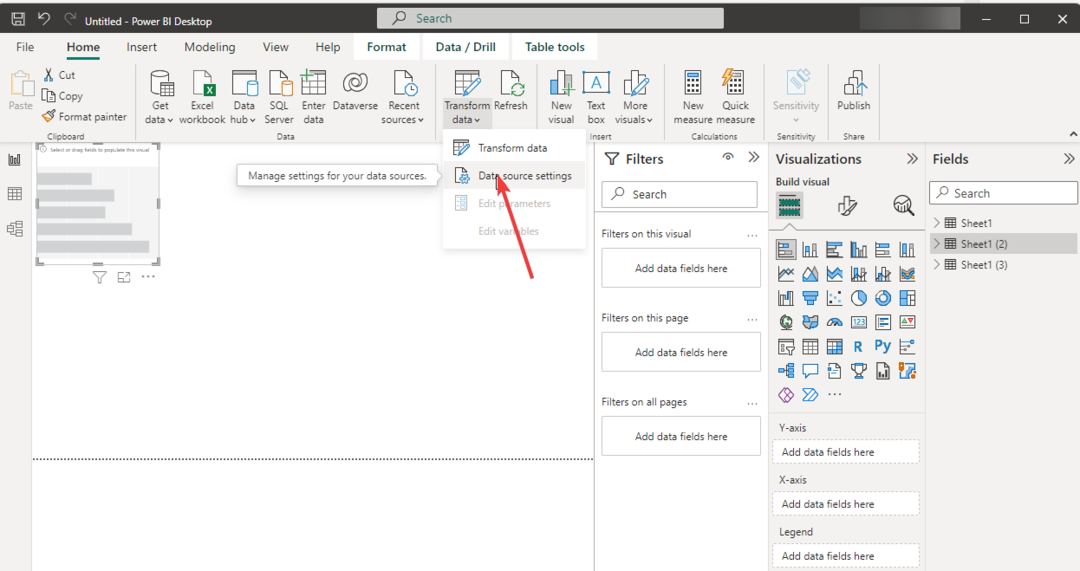
- Wybierz źródło danych, dla którego chcesz włączyć poświadczenia.
- Wybierać Edytuj uprawnienia.
- Pod Referencje, wybierać Edytować.
- Wybierz odpowiedni typ poświadczeń i wprowadź niezbędne informacje. Wybierać OK.
Jak mogę naprawić problemy z wyszarzeniem poświadczeń źródła danych w usłudze Power BI?
1. Przełącz na Uwierzytelnianie bazy danych
- Początek Power BI. Teraz idź do Plik patka.
- Kliknij Opcje i ustawienia, następnie kliknij Ustawienia źródła danych.

- w Ustawienia źródła danych wybierz plik i kliknij Edytuj uprawnienia.

- Stąd zmień Poziom prywatności Do Nic.

- Kliknij OK i zamknij Opcje okno. Teraz sprawdź, czy problem został rozwiązany.
2. Sprawdź ustawienia usługi Power BI
- Początek Power BIi przejdź do Plik menu.
- Kliknij Opcje i ustawienia, a teraz kliknij Opcje.

- od Opcje sprawdź, czy wszystkie ustawienia w usłudze Power BI są zgodne z ustawieniami w źródle danych.

- Jeśli nie, wprowadź niezbędne zmiany i sprawdź, czy problem został rozwiązany.
- Jak usunąć strzałkę sortowania w usłudze Power BI [krok po kroku]
- Wyrażenie. Błąd: dostęp do zasobu jest zabroniony: napraw
3. Upewnij się, że usługa Power BI jest aktualna
- Idź do Plik menu.

- Kliknij Opcje i ustawienia, następnie kliknij Opcje.

- Teraz kliknij Aktualizacje.

- Umieść znacznik wyboru obok Wyświetlaj powiadomienia o aktualizacjach programu Power BI Desktop.
- Zainstaluj aktualizacje, jeśli są dostępne.
4. Użyj konta usługi
Jeśli żadne z powyższych kroków nie zadziałało, musisz utworzyć konto usługi z niezbędnymi uprawnieniami dostępu do źródła danych. Użyj tego konta, aby połączyć się ze źródłem danych.
Są to więc poprawki, których potrzebujesz, aby spróbować naprawić poświadczenia danych usługi Power BI, które są wyszarzone i uzyskać dostęp do źródła danych. Jeśli masz jakiekolwiek pytania lub wątpliwości dotyczące usługi Power BI, możesz skontaktować się z nami w komentarzach poniżej. Chętnie pomożemy.
Nadal masz problemy? Napraw je za pomocą tego narzędzia:
SPONSOROWANE
Jeśli powyższe porady nie rozwiązały problemu, na komputerze mogą wystąpić głębsze problemy z systemem Windows. Polecamy pobierając to narzędzie do naprawy komputera (ocenione jako „Świetne” na TrustPilot.com), aby łatwo sobie z nimi poradzić. Po instalacji wystarczy kliknąć Rozpocznij skanowanie przycisk, a następnie naciśnij Naprawić wszystko.

![Błąd 0x80040e4e: OLE DB lub ODBC [Wyjątek od HRESULT]](/f/83060be8c86914b3cb91920d0e68d816.jpg?width=300&height=460)
